

В программе Excel есть множество функций, которые могут помочь вам обрабатывать и анализировать данные. Одной из важных функций являются функции даты и времени, которые позволяют работать с датами и временем в электронной таблице. Если вы работаете с датами и вам необходимо получить первый и последний день месяца, то для этого также есть специальные функции.
Чтобы получить первую дату месяца, можно использовать функцию DATE, которая позволяет создать дату, указав год, месяц и день. Например, для получения первого дня текущего месяца вы можете использовать формулу =DATE(ГОД(СЕГОДНЯ()), МЕСЯЦ(СЕГОДНЯ()), 1). В этой формуле функции ГОД и МЕСЯЦ используются для определения текущего года и месяца, а число 1 указывает на первый день месяца.
Аналогично, чтобы получить последний день месяца, можно использовать функцию EOMONTH, что расшифровывается как «End Of Month» (конец месяца). Функция EOMONTH принимает два аргумента: дату и количество месяцев, на которое нужно переместиться. Если вы установите количество месяцев равным нулю, функция вернет последний день текущего месяца. Например, формула =EOMONTH(СЕГОДНЯ(), 0) вернет последнюю дату текущего месяца.
Как получить первую и последнюю дату месяца в Excel с помощью функций даты и времени


В Excel существует несколько функций даты и времени, которые позволяют получить первую и последнюю дату месяца. Это может быть полезно, когда необходимо провести анализ данных за определенный месяц или выполнить другие операции, связанные с датами.
Для получения первой даты месяца можно использовать функцию DATE, которая принимает в качестве аргументов год, месяц и день, и возвращает дату, соответствующую этим значениям. При этом в качестве дня можно указать 1, чтобы получить первый день месяца. Например, для получения первой даты месяца января 2022 года можно использовать формулу =DATE(2022,1,1).
Аналогичным образом можно получить последнюю дату месяца с помощью функции EOMONTH. Она принимает в качестве аргументов дату и количество месяцев, и возвращает дату, соответствующую концу указанного количества месяцев от начальной даты. Если второй аргумент не указан, функция EOMONTH возвращает последнюю дату месяца для указанной даты. Например, для получения последней даты месяца января 2022 года можно использовать формулу =EOMONTH(DATE(2022,1,1),0).
Таким образом, функции DATE и EOMONTH в Excel позволяют легко и удобно получить первую и последнюю даты месяца для проведения различных операций с датами и анализа данных.
Функции даты и времени в Excel
Функции даты и времени в Excel предоставляют пользователю мощные инструменты для работы с датами и временем. Они помогают автоматизировать процессы расчетов, анализа и визуализации данных, связанных с хронологическими значениями. Эти функции позволяют выполнять различные операции, такие как определение дня недели, вычисление разницы между датами, преобразование дат в текстовый формат и многое другое.
Одной из основных функций даты и времени в Excel является функция ДАТА(), которая позволяет создавать дату на основе трех входных аргументов: года, месяца и дня. Эта функция позволяет легко и удобно работать с датами, а также выполнять расчеты, связанные с временными периодами.
Другими полезными функциями являются ФорматДата(), формирующая текстовое представление даты с заданным форматом, ФорматДата.ВТЧ(), возвращающая даты в виде серий чисел, ДеньНедели(), позволяющая определить день недели даты, а также Месяц(). Функция Дата.КонецМесяца() используется для определения последнего дня месяца, а Функция Дата.КонецГода() — для определения последнего дня текущего года.
- Функции даты и времени в Excel обладают широкими возможностями обработки дат и времени, что позволяет пользователю более удобно и эффективно работать с хронологическими значениями.
- Они включают функции для создания даты, форматирования даты, вычисления разницы между датами, определения дня недели и многое другое.
- Функции даты и времени позволяют пользователю выполнять различные операции с датами, такие как вычисление количества дней, месяцев или лет между двумя датами, а также определение первого или последнего дня месяца или года.
Как получить первую дату месяца в Excel
Для получения первой даты месяца в Excel можно использовать функцию «ДАТА», которая позволяет создавать даты на основе заданных годов, месяцев и дней. Для этого необходимо указать год и месяц, а в качестве дня задать значение «1». Например, чтобы получить первую дату июня 2022 года, нужно подставить значения «2022», «6» и «1» в формулу.
Однако, можно воспользоваться более удобной функцией «ПЕРВЫЙДЕНЬ». Эта функция автоматически определяет первую дату месяца на основе указанной даты. Например, если необходимо найти первую дату для 15 июня 2022 года, достаточно ввести формулу «ПЕРВЫЙДЕНЬ(«15.06.2022″)». Эта функция учитывает как год, так и месяц указанной даты и возвращает соответствующую первую дату.
Если необходимо получить первую дату текущего месяца, можно воспользоваться функцией «СЕГОДНЯ» для получения текущей даты и функцией «ДАТА» для создания новой даты с первым числом текущего месяца. Например, формула «ДАТА(ГОД(СЕГОДНЯ()), МЕСЯЦ(СЕГОДНЯ()), 1)» вернет первую дату текущего месяца.
Использование функции DATE для получения первой даты месяца
Для получения первой даты текущего месяца в Excel можно использовать функцию DATE в комбинации с другими функциями даты и времени. Это может быть полезно для различных расчетов и анализа данных.
Чтобы получить первую дату месяца, необходимо использовать функции DATE, YEAR и MONTH. Например, если у нас есть ячейка с датой, мы можем использовать следующую формулу:
=DATE(YEAR(A1), MONTH(A1), 1)
Где «A1» — это ссылка на ячейку с датой, для которой мы хотим получить первую дату месяца. Функция YEAR возвращает год указанной даты, функция MONTH возвращает номер месяца указанной даты, и функция DATE создает новую дату, используя указанный год, месяц и день (в нашем случае день равен 1).
Например, если в ячейке A1 у нас стоит дата 15 июня 2022 года, формула =DATE(YEAR(A1), MONTH(A1), 1) вернет первую дату этого месяца — 1 июня 2022 года.
Таким образом, использование функции DATE в сочетании с функциями YEAR и MONTH позволяет легко получить первую дату текущего месяца в Excel.
Как получить последнюю дату месяца в Excel
Еще один способ — комбинация функций День, Месяц и Год. Например, если в ячейке A1 находится дата, то формула =ДЕНЬ(DATE(ГОД(A1); МЕСЯЦ(A1)+1; 1)-1) вернет последний день месяца, соответствующего указанной дате.
Также можно воспользоваться функцией ПРЕДСТАВЛЕНИЕ. Например, если в ячейке A1 находится дата, то формула =ПРЕДСТАВЛЕНИЕ(DATE(ГОД(A1); МЕСЯЦ(A1)+1; 1)-1;»ДД») вернет последний день месяца в виде числа.
Итак, есть несколько способов получить последнюю дату месяца в Excel: использование функции EOMONTH, комбинация функций День, Месяц и Год, а также функция ПРЕДСТАВЛЕНИЕ. Выберите тот, который наиболее удобен для вас и применяйте его при работе с датами в Excel.
Использование функции EOMONTH для получения последней даты месяца
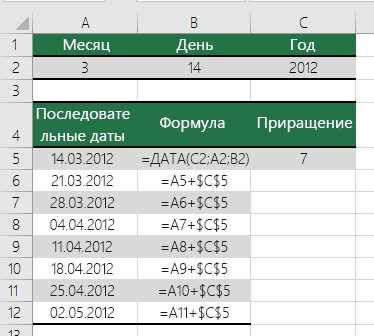
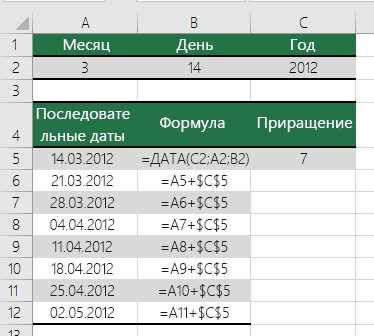
Функция EOMONTH (End Of Month) в Excel позволяет получить последнюю дату месяца на основе заданной даты. Это полезная функция для расчетов, требующих работы с датами и временем.
Чтобы использовать функцию EOMONTH, необходимо ввести ее в формулу и указать аргументы. Аргументом функции является дата, для которой мы хотим получить последний день месяца. Например, чтобы получить последний день месяца для января 2022 года, можно использовать формулу =EOMONTH(«01.01.2022», 0). В этом случае функция вернет значение 31.01.2022, так как январь 2022 года имеет 31 день.
Помимо указания даты, второй аргумент функции EOMONTH может быть отрицательным или положительным целым числом. Отрицательное число указывает на количество месяцев, на которые нужно вернуться назад от заданной даты, а положительное число — на количество месяцев, на которые нужно продвинуться вперед от заданной даты. Например, формула =EOMONTH(«01.01.2022», -2) вернет значение 30.11.2021, так как это последний день ноября 2021 года.
Функция EOMONTH очень удобна для расчетов, связанных с окончанием месяца, таких как определение последнего дня сдачи отчетности, определение срока платежа или для составления графиков и анализа данных по месяцам. Ее использование позволяет значительно упростить и ускорить работу с датами и временем в Excel.
Пример использования функций даты и времени в Excel
Допустим, у нас есть таблица с данными, в которой содержатся даты событий. Мы хотим узнать первую и последнюю дату месяца для каждого события. Для этого мы можем использовать функцию DATE, которая позволяет создать дату, задавая год, месяц и день. В нашем случае, мы можем использовать функцию DATE для создания даты первого дня месяца, указав год и месяц из исходной даты и день равный 1. А для последнего дня месяца мы можем использовать функцию EOMONTH (End of Month), которая возвращает последний день месяца для заданной даты.
Таким образом, мы можем создать формулы, которые будут автоматически определять первую и последнюю дату месяца для каждого события в таблице. Это упростит анализ данных и позволит быстро определить длительность и распределение событий по месяцам.
| Событие | Дата | Первый день месяца | Последний день месяца |
|---|---|---|---|
| Событие 1 | 01.06.2022 | =DATE(YEAR(B2), MONTH(B2), 1) | =EOMONTH(B2, 0) |
| Событие 2 | 15.07.2022 | =DATE(YEAR(B3), MONTH(B3), 1) | =EOMONTH(B3, 0) |
| Событие 3 | 25.08.2022 | =DATE(YEAR(B4), MONTH(B4), 1) | =EOMONTH(B4, 0) |
В результате использования этих функций мы получаем первую и последнюю дату месяца для каждого события. Это позволяет легко производить дополнительные операции с датами, такие как вычисление разницы между датами, фильтрацию данных по диапазону дат и другие аналитические задачи.
Вопрос-ответ:
Как узнать текущую дату в Excel?
Чтобы узнать текущую дату в Excel, нужно использовать функцию «СЕГОДНЯ()». Просто введите эту функцию в ячейку и нажмите Enter. Таким образом, в данной ячейке будет отображаться текущая дата.
Как узнать текущее время в Excel?
Для того чтобы узнать текущее время в Excel, нужно использовать функцию «СЕЙЧАС()». Введите эту функцию в ячейку и нажмите Enter. Таким образом, в данной ячейке будет отображаться текущее время.
Как изменить формат даты в Excel?
Чтобы изменить формат даты в Excel, нужно выделить ячейки с датами, затем нажать правой кнопкой мыши и выбрать «Формат ячейки». В открывшемся окне выберите нужный формат даты из списка и нажмите «ОК». Таким образом, формат даты в выбранных ячейках будет изменен.
Как вычислить разницу между двумя датами в Excel?
Чтобы вычислить разницу между двумя датами в Excel, нужно вычесть одну дату из другой. Например, если дата А находится в ячейке A1, а дата Б — в ячейке B1, то формула вычисления разницы будет выглядеть так: «=B1-A1». Результат будет выражен в днях.
Как добавить или вычесть дни относительно даты в Excel?
Для того чтобы добавить или вычесть дни относительно даты в Excel, нужно использовать функцию «ДАТА()». Например, если дата находится в ячейке A1, а вы хотите прибавить к этой дате 7 дней, то формула будет выглядеть так: «=A1+7». Аналогичным образом можно вычитать дни.
Как получить текущую дату в Excel?
В Excel для получения текущей даты можно использовать функцию СЕГОДНЯ(). Просто введите эту функцию в ячейку, и она автоматически отобразит текущую дату.

